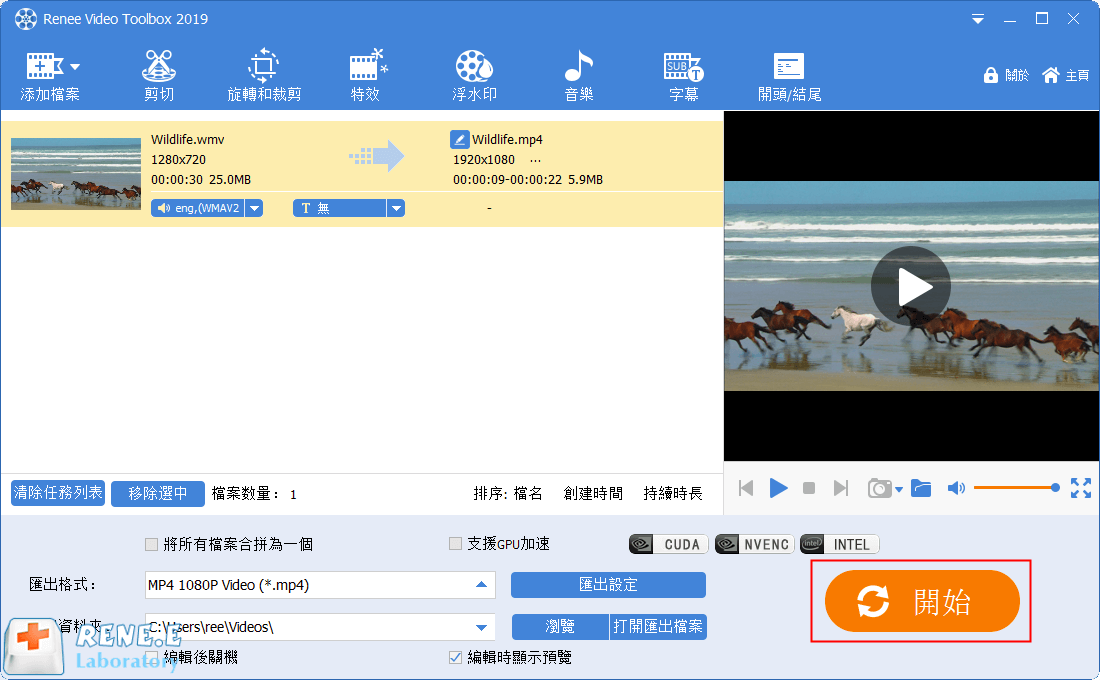2020-3-28 王智偉 測試部技術長
摘要
隨著時代的不斷進步,手機從原來的通訊工具,變成了現在人們的生活必需品。人們可以借助自己手機高清的攝像頭,隨時隨地的用影片記錄自己生活的美好瞬間。但是,隨手拍攝的一些生活影片,我們往往不可能一拍就能夠讓自己滿意。這個時候我們需要對手機的影片進行編輯,下面這篇文章就主要給大家介紹一下實用的手機影片編輯應用。
很多用戶使用手機拍攝完影片以後,或者用戶在網上把影片下載到手機以後,往往會使用手機的影片編輯應用直接對影片進行編輯。為了迎合大家的使用需要,下面我就給大家介紹兩款現在市面上下載量較多的手機影片編輯應用程式。
YouCut影片編輯是現在手機上值得推薦的、功能齊全的影片編輯應用程式之一,該應用程式擁有影片裁剪,添加特效,添加文本等眾多功能。下面就給大家詳細介紹一下該軟體。
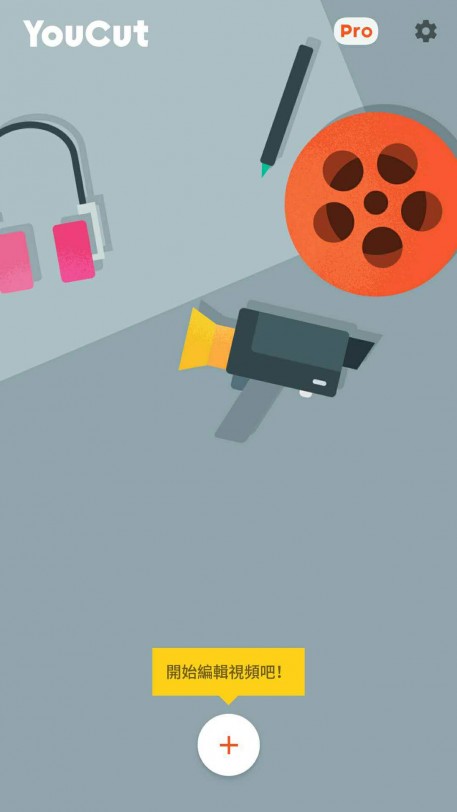
2、進入軟體後,在軟體的初始介面點擊“+”號,然後選擇需要進行編輯的影片。
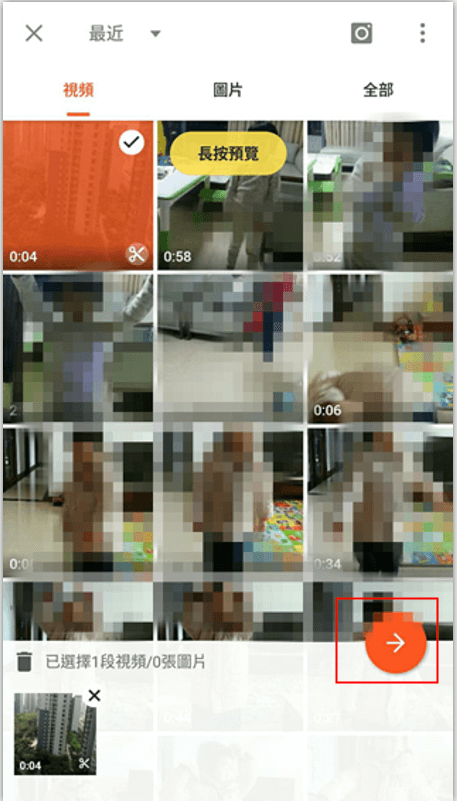
3、選擇完需要編輯的影片後,我們就可以進入編輯介面,我們可以根據需要對影片進行編輯。我們點擊“裁剪”。(本文介紹軟體裁剪和添加特效功能)
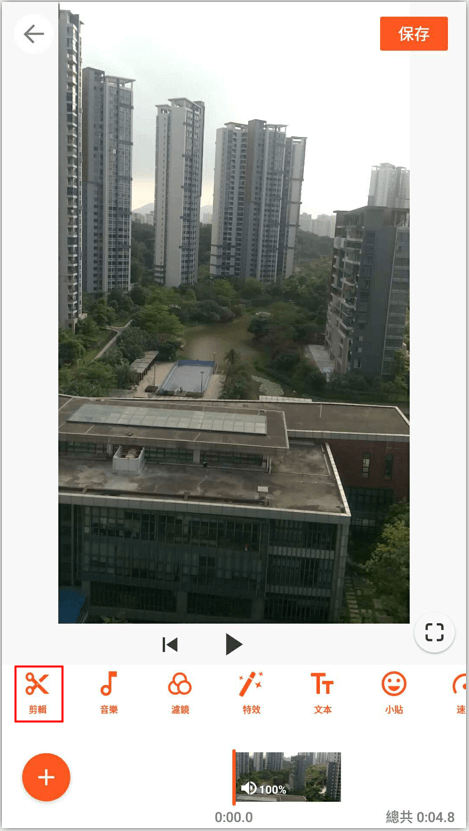
4、進入裁剪的介面後,我們選擇需要保留的部分。
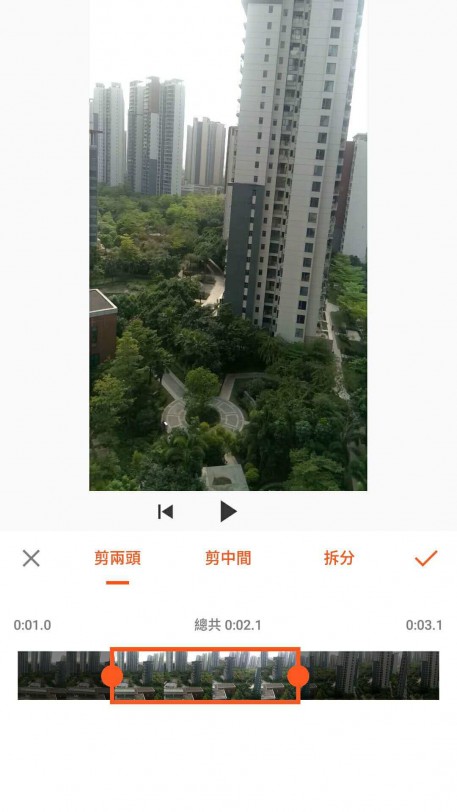
5、如果我們需要對影片添加特效,我們就在介面,點擊“特效”,然後選擇我們需要的特效即可。
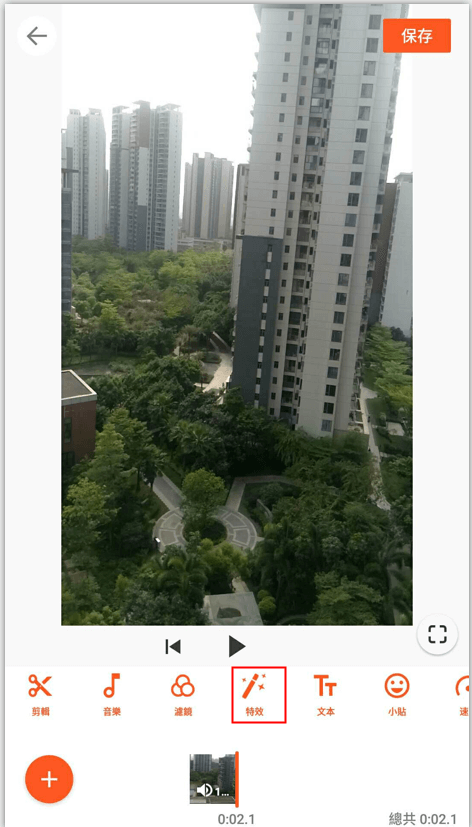
6、完成好所有的編輯後,我們只需要把影片保存即可完成。
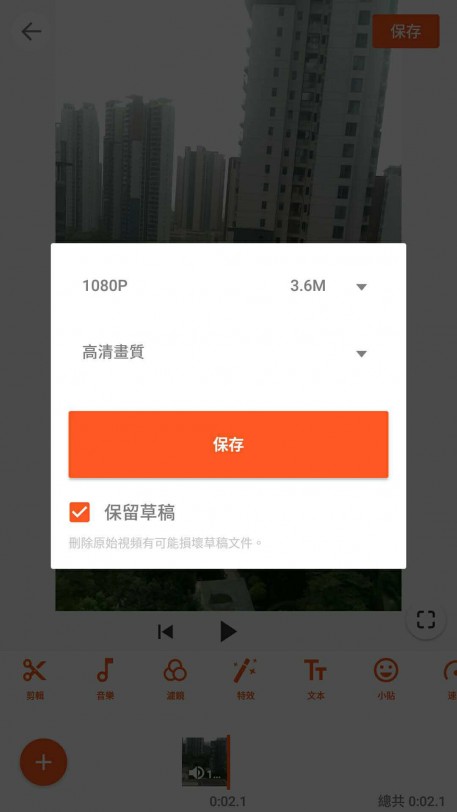
InShot影片編輯應用同樣是一款十分強大的手機影片編輯應用,該軟體具有剪輯,畫布,添加特效,裁剪畫面等功能。可以借助這一軟體,使用者完成一些簡單的影片編輯。下面就主要給大家介紹一下該軟體的剪切和添加特效功能。
1、 在手機應用商店,搜索並下載InShot影片編輯應用。
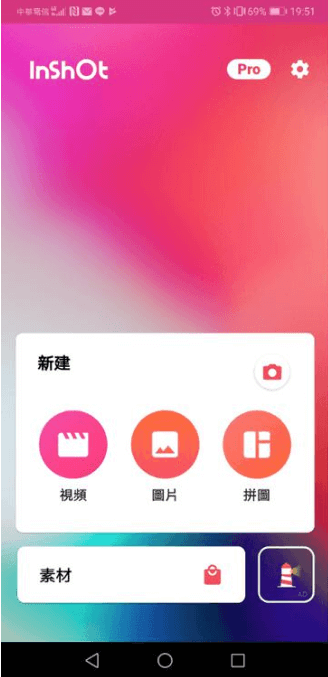
2、 我們在初始介面點擊“視頻”,然後就會彈出一個新介面,介面中會顯示手機裡的影片,這個時候選擇需要進行編輯的影片檔案。
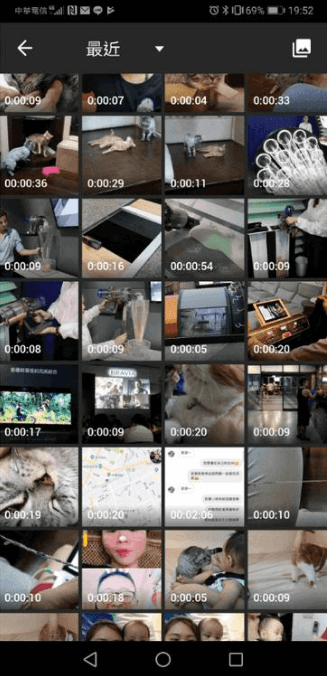
3、 選擇完成後,我們就可以進入編輯介面,然後點擊“剪切”。
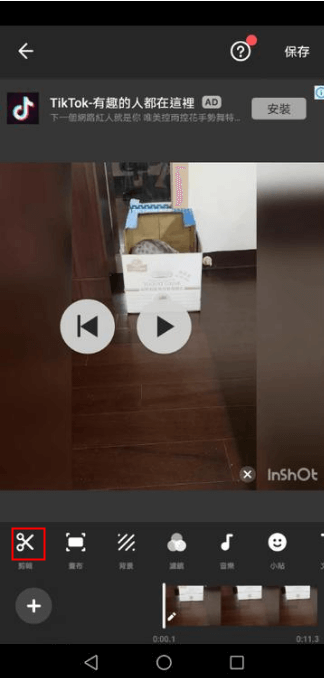
4、 然後我們手動滑動進度條,選擇需要剪切的範圍,然後確定即可完成影片的剪切。
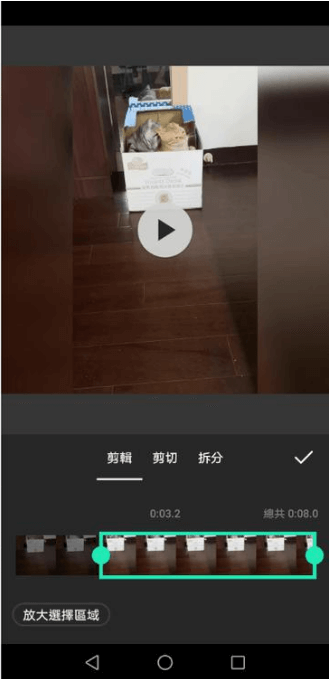
5、 再點擊“濾鏡”,然後點擊特效,然後選擇一個我們需要的特效,點擊確定,即可為影片添加特效。
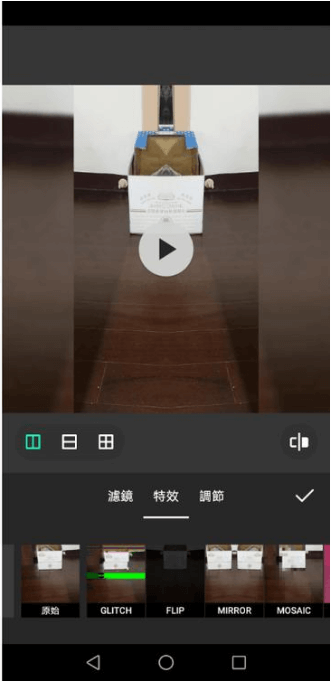
6、 對影片進行所有編輯後,我們只需要把影片保存到手機即可。
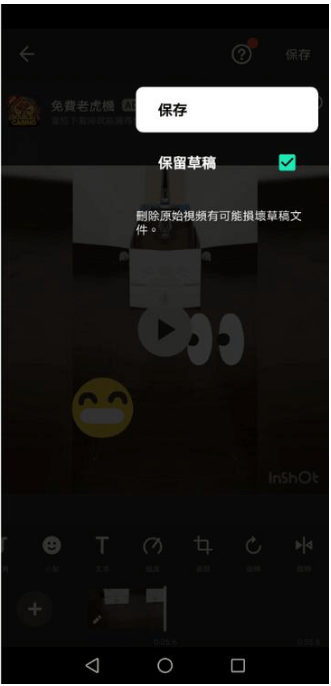
使用手機對影片進行編輯時,雖然手機編輯能帶來很多的便利,但依然存在各種不足。例如:在進行影片的裁剪的時候,只能滑動進度條進行選擇範圍,這對於一些短影片來說還相對好處理,但是如果一些比較長的影片那就比較難操作;還有就是手機雖然功能看似齊全,但是在使用的過程中,有時候還是不能滿足使用者需要(例如:特效過少等);另外手機的應用一般之只能對影片效果進行簡單的編輯,無法對影片格式進行轉換。如果我們希望更好地編輯影片那該怎麼辦呢?
在這裡建議大家使用電腦軟體的方法對影片進行編輯。下面我就給大家介紹一款專業的影片編輯軟體—Renee Video Editor Pro。
軟體介紹:Renee Video Editor Pro這一軟體的功能齊全,借助這一軟體,我們可以輕鬆的實現影片的格式轉換,還有齊全的特效供用戶選擇,使用者借助這一軟體可以輕鬆實現對時長較長的影片進行剪切。除此以外,該軟體還具備螢幕錄影工具,畫面大小的調整,添加字幕等齊全的功能。
Renee Video Editor Pro — 多功能影片編輯軟體

螢幕錄製對安裝了Windows的電腦進行螢幕和攝像頭進行影片錄製。
影片剪切可設定開始時間點與結束時間點,剪切影片長短。
濾鏡特效可為影片添加“濾鏡特效”、“縮小放大特效”、“音量特效”。
加/去浮水印在影片中添加文字、圖片、影片、圖形浮水印,還可去除影片的浮水印。
格式轉換支援所有常見格式的互相轉換,遇到需要重新編碼的檔案,可自動重新編碼與校對。
影片合併可將多個影片/音訊檔案合併為一個檔案,並且可在合併的影片之間添加各種轉場特效。
螢幕錄製 對安裝了Windows的電腦進行螢幕和攝像頭進行影片錄製。
濾鏡特效可為影片添加“濾鏡特效”、“縮小放大特效”、“音量特效”。
加/去浮水印在影片中添加文字、圖片、影片、圖形浮水印,還可去除影片的浮水印。
格式轉換支援所有常見格式的互相轉換,遇到需要重新編碼的檔案,可自動重新編碼與校對。
1、 打開Renee Video Editor Pro軟體,然後點擊“影片工具箱”。
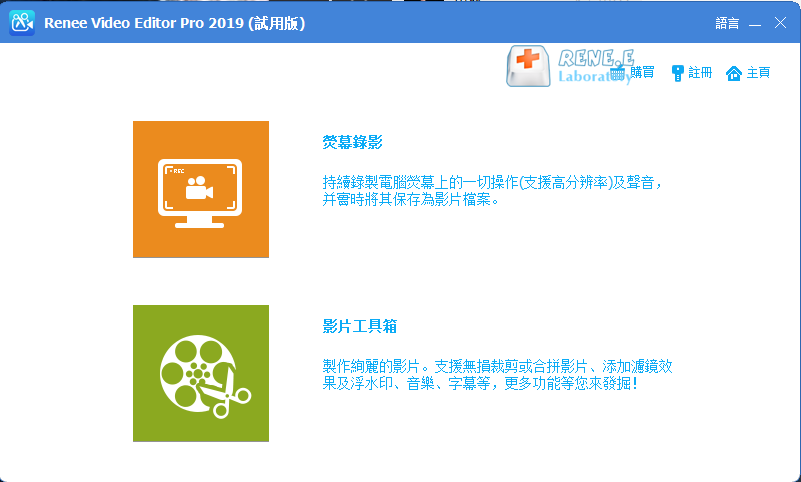
2、 進入軟體後,點擊“添加檔案”,載入影片。
![[添加檔案]按鈕](https://net.reneelab.com/wp-content/uploads/sites/7/2020/03/Video-Editor-Pro-yingpiangongju2.png)
3、 載入檔案後,我們點擊“匯出格式”,在匯出格式中選擇我們需要的MP4格式。
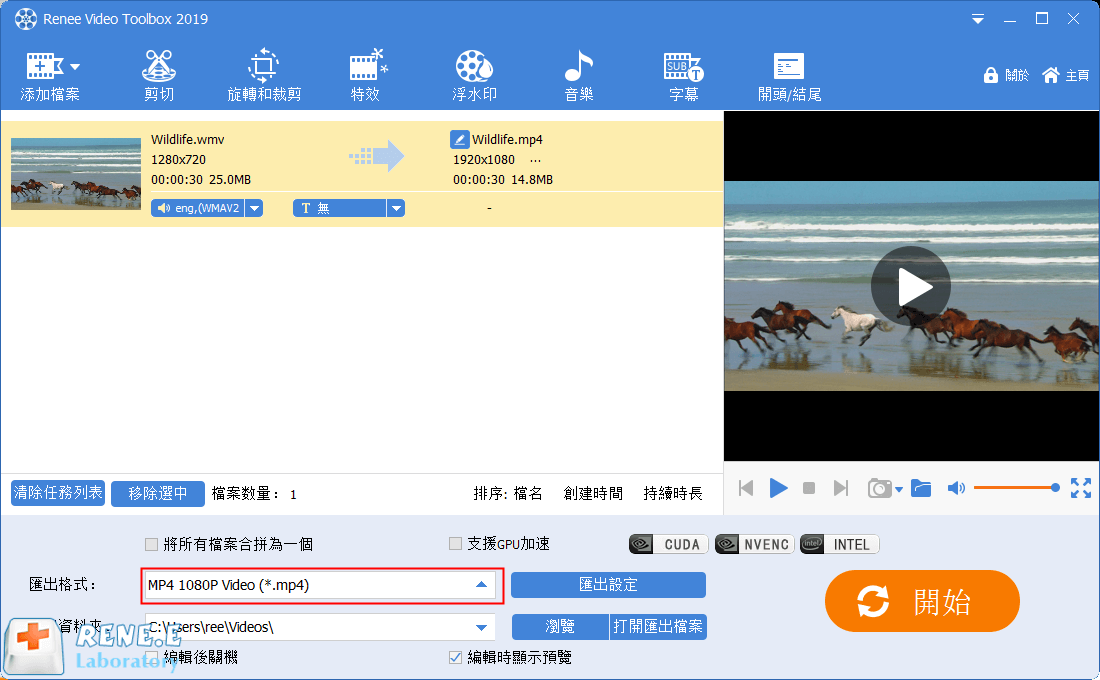
4、 點擊“剪切”,我們可以對已經載入的影片進行裁剪。
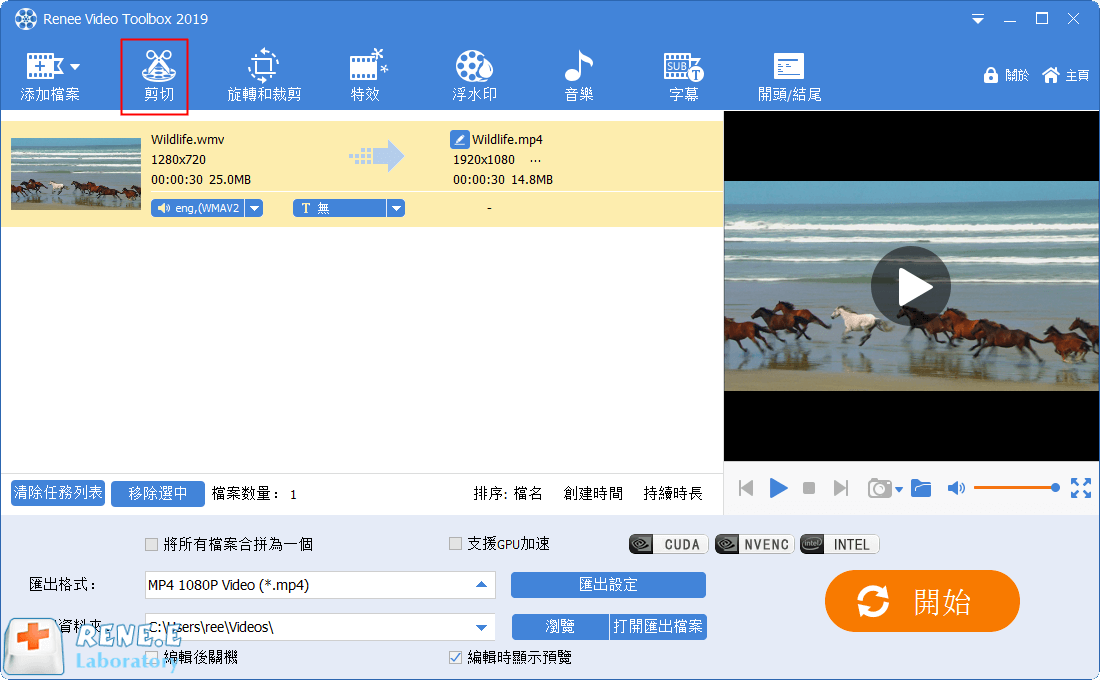
5、 選擇剪切的範圍(我們可以直接手動輸入剪切的時間),然後點擊“好”。
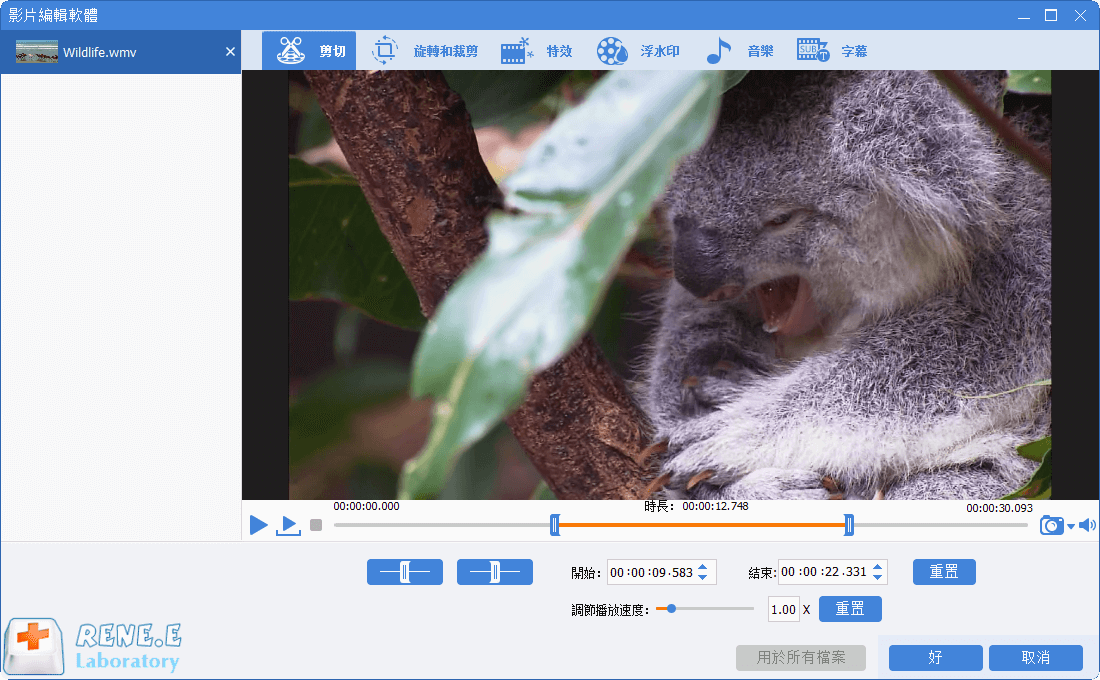
6、 剪切完影片後,返回初始介面,我們在介面點擊“特效”。
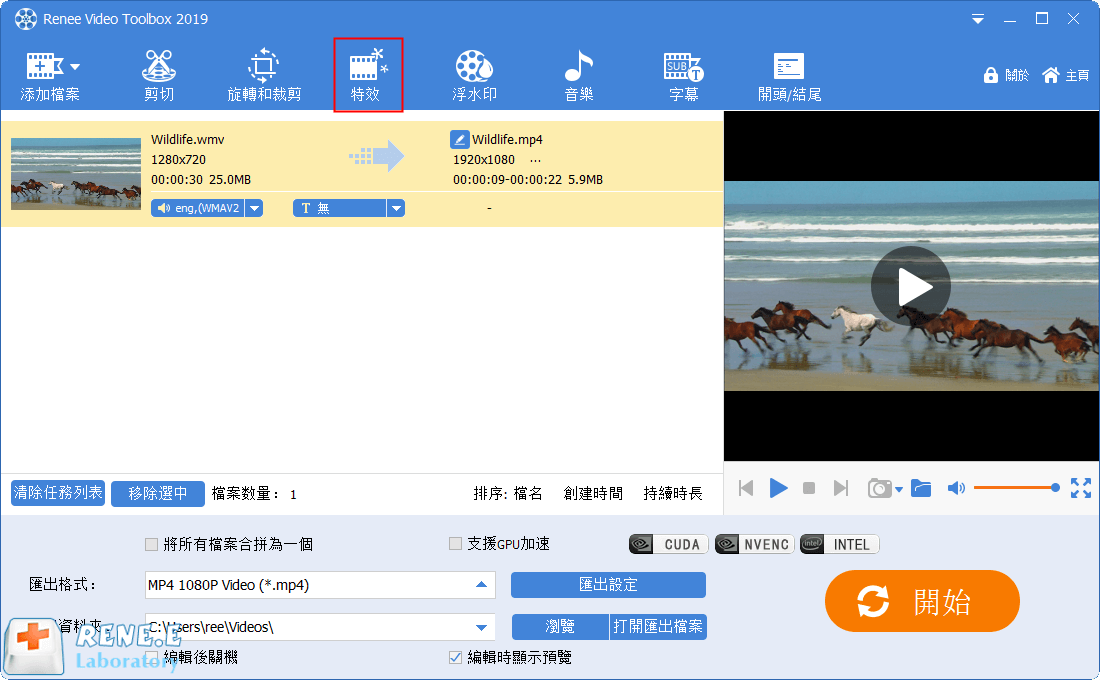
7、根據我們的需求選擇合適的特效
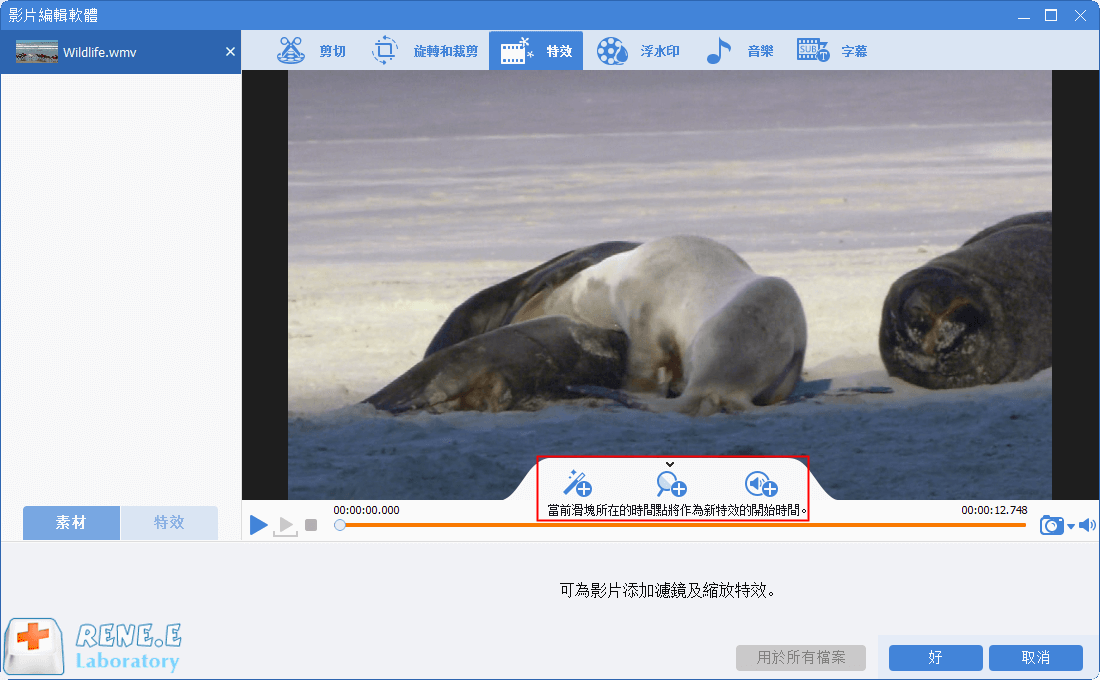
8、 特效添加完成後,返回主介面,點擊“開始”進行匯出即可。